Jak volat z iPadu se stejným připojením Wi-Fi
 Aktualizováno dne Někdo Liam / 23. března 2021 16:30
Aktualizováno dne Někdo Liam / 23. března 2021 16:30Mohu na iPadu telefonovat? Mohu používat svůj iPad jako telefon?
Jakmile se objeví systém iOS 8, můžeme iPad používat jako telefon, což znamená, že můžeme z iPadu volat.
Telefonování z iPadu je nová funkce systému iOS 8. Díky kontinuitě můžeme uskutečňovat a přijímat hovory na iPadu a dalších zařízeních Apple prostřednictvím předávání hovorů přes iPhone.
V tomto článku vám ukážeme, jak volat z iPadu. Všechny kroky při volání z iPadu budou uvedeny podrobně.
Poznámka: Volání Wi-Fi na jiných zařízeních je u některých dopravců k dispozici a mohou se na něj vztahovat poplatky za mobilní služby.


Seznam příruček
1. Nastavení volání Wi-Fi na vašem iPhone
Aby bylo možné přesměrovat hovory z vašeho iPhonu na iPad, musí obě zařízení splňovat následující požadavky.
- Běh iOS 8.1 nebo novější a OS X 10.10 nebo novější.
- Zařízení iOS musí mít Wi-Fi funkce.
- Připojeno k tomu stejnému síť Wi-Fi.
- Přihlášeno do stejné iCloud účet (Apple ID).
Poznámka: Nejprve musíte nastavit svůj iPhone, poté váš iPad. Pokud se v zařízení iPhone odhlásíte ze zařízení iCloud nebo FaceTime, bude volání Wi-Fi zakázáno.
Nejprve bychom měli nastavit náš iPhone, abychom mohli na iPadu volat a přijímat hovory.
Krok 1 Zapněte svůj iPhone, přejděte na Nastavení > Buněčný. Pokud váš iPhone má Dual SIM, vyberte řádek níže Buněčné plány.
Krok 2 Využít Volání Wi-Fi, poté zapněte Volání Wi-Fi na tomto iPhone.
Krok 3 Stisknout Aktualizovat nouzovou adresu k potvrzení vaší adresy pro pohotovostní služby.
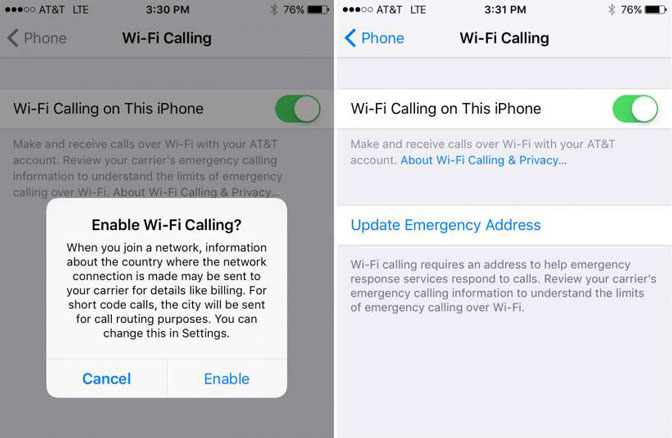
2. Povolte volání Wi-Fi na ostatních zařízeních
Kromě nastavení funkce Wi-Fi volání na našem iPhone musíme také nastavit Volání Wi-Fi funkce na jiných zařízeních.
Krok 1Jít do Nastavení > Buněčný.
Krok 2Využít Vyvolává další zařízení, zapnout Povolit volání jiných zařízení, poté vyberte zařízení, na kterých chcete volat a přijímat hovory. To umožňuje ostatním zařízením přihlášeným k vašemu účtu iCloud uskutečňovat a přijímat hovory, když jsou poblíž vašeho iPhone a na Wi-Fi.
Krok 3Využít Volání Wi-Fi, poté zapněte Přidejte Wi-Fi volání pro jiná zařízení. To umožňuje ostatním zařízením přihlášeným k vašemu účtu iCloud uskutečňovat a přijímat hovory, i když váš iPhone není poblíž.
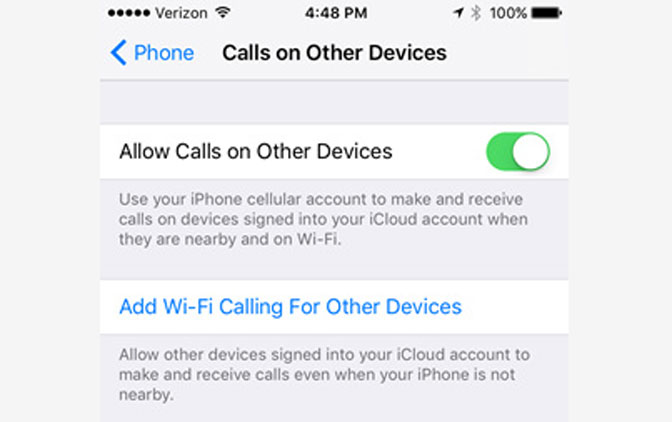
3. Zapněte na svém iPadu volání Wi-Fi
Dále se budete muset přesunout na iPad, na kterém chcete použít funkci přenosu hovoru.
Krok 1 Na iPadu se přihlaste pomocí iCloud a FaceTime stejné Apple ID které používáte na svém iPhone.
Krok 2 Jít do Nastavení > FaceTime, poté zapněte FaceTime a Volání z iPhone.
Jakmile je nastavíte, můžete kdykoli zavolat stisknutím tlačítka Odpověď tlačítko pro vyzvednutí a provedení hovoru zcela na vašem iPadu.
Poznámka: Pokud jste povolili Wi-Fi volání, mohou být tísňová volání uskutečňována přes Wi-Fi a informace o poloze vašeho zařízení mohou být použity pro tísňová volání k usnadnění reakce, bez ohledu na to, zda jste povolili lokalizační služby. Někteří operátoři mohou použít adresu, se kterou jste se zaregistrovali poté, co se přihlásíte k volání přes Wi-Fi jako vaši polohu.
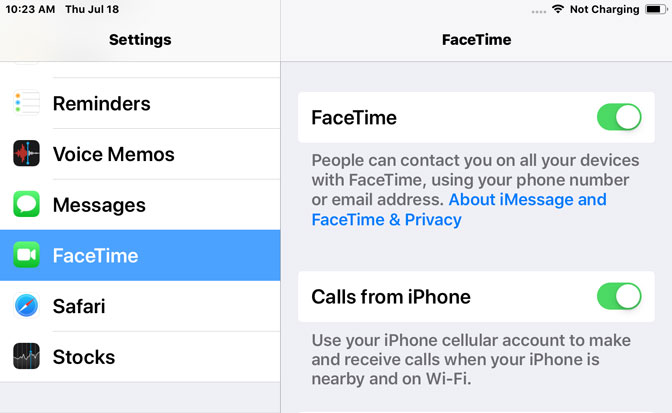
4. Udělejte nebo přijměte Wi-Fi hovor na iPadu
Zavolat: Klepněte nebo klikněte na telefonní číslo Kontakty, Kalendář, FaceTime, Zprávy, Spotlightnebo Safari. Nebo otevřené FaceTime, zadejte kontakt nebo telefonní číslo a klepněte na něj.
Přijmout hovor: Přejetím nebo kliknutím na oznámení odpovíte, ignorujete nebo odpovíte rychlou zprávou.
Telefonování z iPadu pomocí aplikace FaceTime
FaceTime je nejbližší věc, kterou má iPad k aplikaci Telefon v iPhone a umožňuje jak zvukové, tak videohovory.
Krok 1 Otevřená FaceTime ve vašem iPadu.
Krok 2 Využít + zahájit nový hovor.
Krok 3 Zadejte název, telefonní číslonebo emailová adresa kontaktu, kterému chcete zavolat.
Krok 4Klepněte na Kontakt pokud se objeví.
Krok 5Využít Audio uskutečnit zvukový hovor.
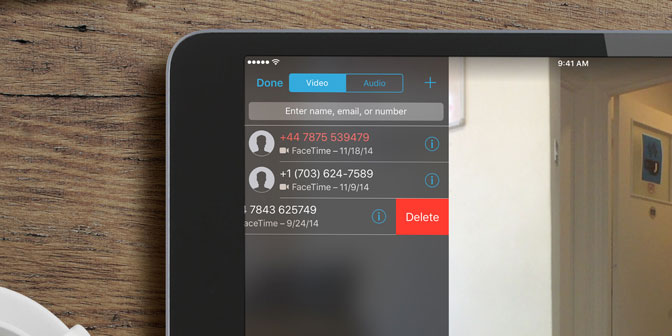
Telefonování z iPadu s aplikací Kontakty
Krok 1 Otevřená Kontakty ve vašem iPadu.
Krok 2Klepněte na kontakt, kterému chcete zavolat.
Krok 3 Využít volání tlačítko k jejich volání prostřednictvím iPadu.
Telefonování z iPadu pomocí Safari
Krok 1 Otevřená Safari ve vašem iPadu.
Krok 2 Klepněte na adresní řádek.
Krok 3 Zadejte název místa, kam chcete volat.
Krok 4 Využít ikona telefonu když místo přijde a zahájí hovor.
S FoneTrans pro iOS, budete mít svobodu přenášet data z iPhone do počítače. Můžete nejen přenášet iPhone textové zprávy do počítače, ale také fotografie, videa a kontakty lze snadno přesunout do PC.
- Přenášejte snadno fotografie, videa, kontakty, WhatsApp a další data.
- Náhled dat před přenosem.
- K dispozici jsou iPhone, iPad a iPod touch.
Tip:
Pokud chcete přenášet soubory z iPadu do vašeho iPhone, můžete použít FoneTrans pro iOS.
Stačí jen odkazovat na přenos fotografií z iPadu do PC, získáte způsoby přenosu dat z iPadu do PC.
